Elasticsearch安装
- 下载Elasticsearch
7.17.3的docker镜像
docker pull elasticsearch:7.17.3
- 修改虚拟内存区域大小,否则会因为过小而无法启动:
sysctl -w vm.max_map_count=262144
- 创建Elasticsearch 相关挂载目录
mkdir -p /data/elasticsearch/config
mkdir -p /data/elasticsearch/data
mkdir -p /data/elasticsearch/plugins
- 创建文件
vi /data/elasticsearch/config/elasticsearch.yml
- elasticsearch.yml如下内容:
http.host: 0.0.0.0
http.cors.enabled: true
http.cors.allow-origin: "*"
http.cors.allow-headers: Authorization
xpack.security.enabled: true
xpack.security.transport.ssl.enabled: true
- 设置目录权限,否则会报错
cd /data/elasticsearch/
chmod +x config/elasticsearch.yml
- 使用如下命令启动Elasticsearch服务,内存小的服务器可以通过
ES_JAVA_OPTS来设置占用内存大小:
docker run -p 9200:9200 -p 9300:9300 --name elasticsearch \
-e "discovery.type=single-node" \
-e "cluster.name=elasticsearch" \
-e "ES_JAVA_OPTS=-Xms512m -Xmx1024m" \
-v /etc/localtime:/etc/localtime \
-v /data/elasticsearch/config/elasticsearch.yml:/usr/share/elasticsearch/config/elasticsearch.yml \
-v /data/elasticsearch/plugins:/usr/share/elasticsearch/plugins \
-v /data/elasticsearch/data:/usr/share/elasticsearch/data \
--restart=always \
-d elasticsearch:7.17.3
- 启动时如果发现/usr/share/elasticsearch/data目录没有访问权限,只需要修改/data/elasticsearch/data目录的权限,再重新启动即可;
chmod 777 /data/elasticsearch/data/
- 安装中文分词器IKAnalyzer,注意下载与Elasticsearch对应的版本,下载地址:https://github.com/medcl/elasticsearch-analysis-ik/releases
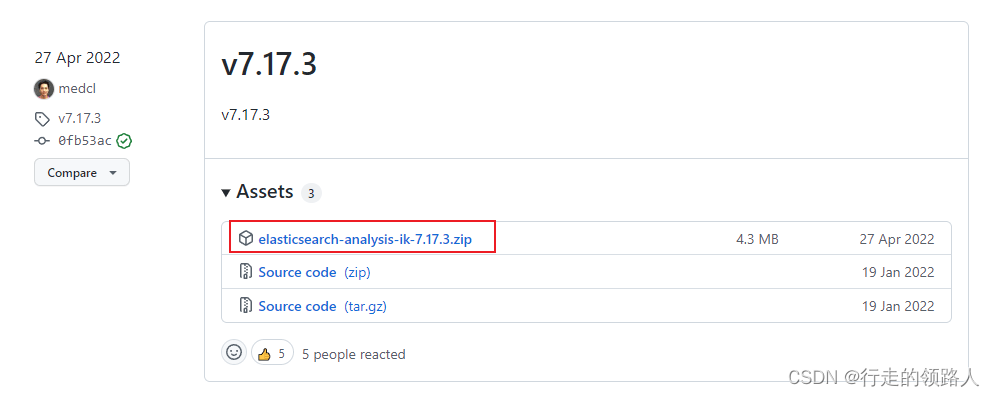
- 创建存放目录:
cd /data/elasticsearch/plugins
mkdir elasticsearch-analysis-ik
-
下载完成后解压到Elasticsearch的/data/elasticsearch/plugins/elasticsearch-analysis-ik目录下;
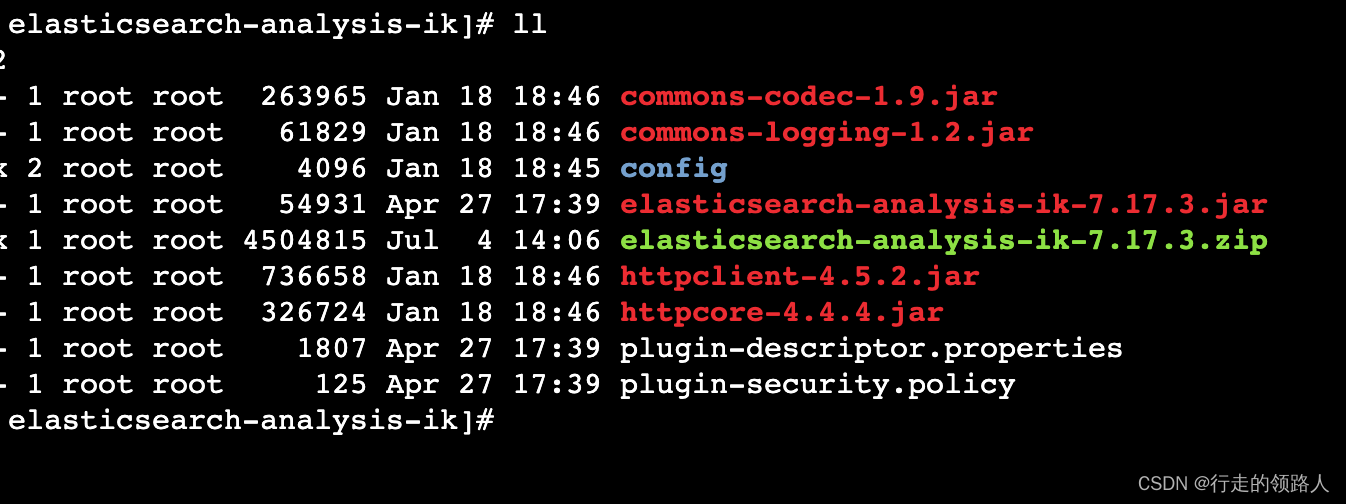
-
重新启动服务:
docker restart elasticsearch
- 进入运行elasticsearch的docker容器:
docker exec -it elasticsearch /bin/bash
- 配置访问es密码步骤
./bin/elasticsearch-setup-passwords interactive
- 开启防火墙:
firewall-cmd --zone=public --add-port=9200/tcp --permanent
firewall-cmd --reload
Logstash安装
- 下载Logstash7.17.3的docker镜像:
docker pull logstash:7.17.3
- 创建Logstash 相关挂载目录:
mkdir /data/logstash
- 创建Logstash的配置文件logstash.conf
cd /data/logstash
touch logstash.conf
vim logstash.conf
- 放入一下内容:配置文件logstash.conf中output节点下的Elasticsearch连接地址为es:9200
input {
tcp {
mode => "server"
host => "0.0.0.0"
port => 4560
codec => json_lines
type => "debug"
}
tcp {
mode => "server"
host => "0.0.0.0"
port => 4561
codec => json_lines
type => "error"
}
tcp {
mode => "server"
host => "0.0.0.0"
port => 4562
codec => json_lines
type => "business"
}
tcp {
mode => "server"
host => "0.0.0.0"
port => 4563
codec => json_lines
type => "record"
}
}
filter{
if [type] == "record" {
mutate {
remove_field => "port"
remove_field => "host"
remove_field => "@version"
}
json {
source => "message"
remove_field => ["message"]
}
}
}
output {
elasticsearch {
hosts => "es:9200"
index => "%{project}-%{service}"
user => "elastic"
password => "**********"
}
}
5.创建创建Logstash的配置文件logstash.yml.
cd /data/logstash
touch logstash.yml
vim logstash.yml
6.logstash.yml文件内容:
http.host: "0.0.0.0"
xpack.monitoring.enabled: true
xpack.monitoring.elasticsearch.username: elastic
xpack.monitoring.elasticsearch.password: *****
xpack.monitoring.elasticsearch.hosts: [ "http://elasticsearch:9200" ]
在logstash.yml中配置用户名和密码
xpack.monitoring.elasticsearch.username: elastic
xpack.monitoring.elasticsearch.password: *****
账号密码为es初始化中设置的密码
- 启动logstash :
docker run --name logstash -p 4560:4560 -p 4561:4561 -p 4562:4562 -p 4563:4563 \
--link elasticsearch:es \
-v /etc/localtime:/etc/localtime \
-v /data/logstash/logstash.yml:/usr/share/logstash/config/logstash.yml \
-v /data/logstash/logstash.conf:/usr/share/logstash/pipeline/logstash.conf \
--restart=always \
-d logstash:7.17.3
- 进入容器内部,安装
json_lines插件。
docker exec -it logstash /bin/bash
logstash-plugin install logstash-codec-json_lines
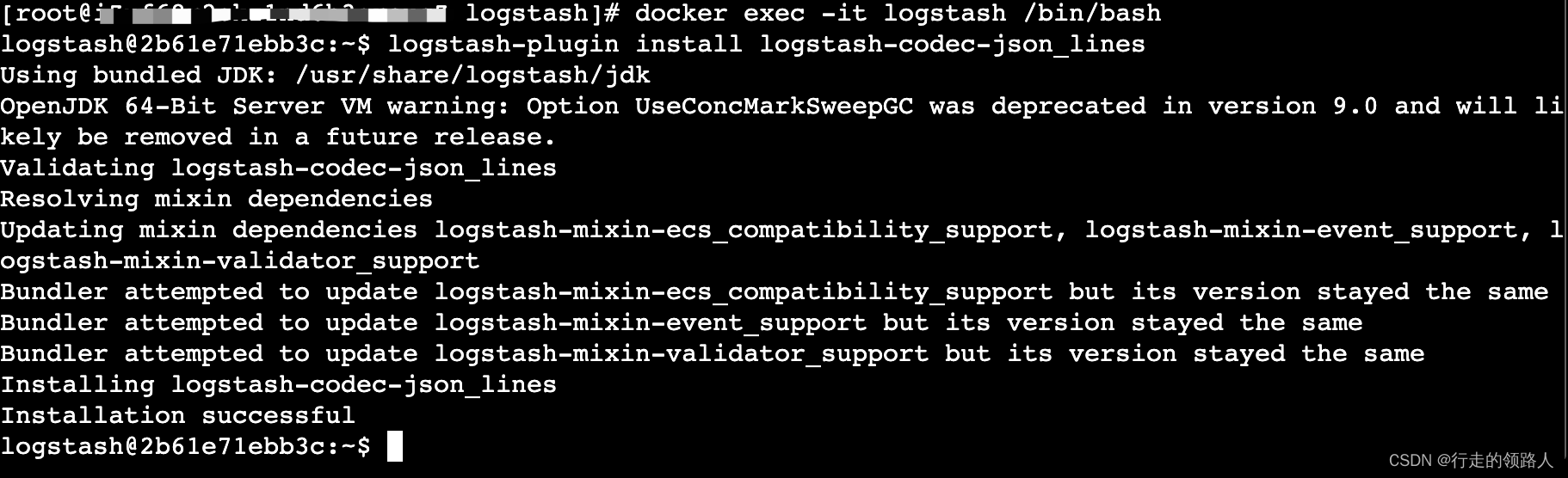
Kibana安装
- 下载
Kibana7.17.3的docker镜像:
docker pull kibana:7.17.3
- 创建kibana挂载的相关目录:
mkdir -p /data/kibana
- 创建kibana的配置文件kibana.yml
cd /data/kibana
touch kibana.yml
vim kibana.yml
- kibana.yml文件内容:
server.host: "0.0.0.0"
server.shutdownTimeout: "5s"
elasticsearch.hosts: [ "http://elasticsearch:9200" ]
elasticsearch.username: "elastic"
elasticsearch.password: "*****"
i18n.locale: "zh-CN"
在kibana.yml中配置用户名和密码
elasticsearch.username: “elastic”
elasticsearch.password: “*****”
账号密码为es初始化中设置的密码
重启kibana
输入http://ip:5601打开登录页面,使用elastic账号登录.
- 使用如下命令启动Kibana服务:
docker run --name kibana -p 5601:5601 \
--link elasticsearch:es \
-e "elasticsearch.hosts=http://es:9200" \
-v /etc/localtime:/etc/localtime \
-v /data/kibana/kibana.yml:/usr/share/kibana/config/kibana.yml \
--restart=always \
-d kibana:7.17.3
- 开启防火墙:
firewall-cmd --zone=public --add-port=5601/tcp --permanent
firewall-cmd --reload
访问地址进行测试:http://ip:5601
Analytics-->Discover-->mall-suite*





















 1101
1101











 被折叠的 条评论
为什么被折叠?
被折叠的 条评论
为什么被折叠?








